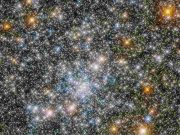Una nueva noticia en el servicio de Google Docs, es que ahora se permite el uso de poder compartir y subir documentos en formatos PDF’s con los otros documentos ya soportados anteriormente.
Pero la gran pregunta es si puedes visualizarlos de manera online, pero aún no es posible aunque se implementará próximamente, pero tener Adobe Reader es mas común en un ordenador público así como instalarlo de manera gratuita que la paquetería de Office, aparte de que no es tan necesario, ya que hay otros servicios que te permiten subir el documento y visualizarlo.
Por el momento ya los puedes subir y compartirlos, aunque esta opción también es muy sencilla, ya que en otro caso, podemos enviarlos por correo electrónico, pero no la ocasión en que quieres compartirlo con un grupo de usuarios, pero no sabes quien lo necesita y quien no, mientras tantos, puedes subir todos tus PDF’s, para tenerlos disponibles en cualquier momento y lugar.
Aqui les dejo una forma de como convertir de google docs a formato pdf.
Este truco nos permitirá de una forma fácil y rápida convertir documentos a formato PDF sin necesidad de comprar caros programas o instalar drivers de impresoras virtuales. Para ello usaremos Google Docs.
Los pasos para crear un pdf a partir de correo con texto enriquecido o un documento Word usando Google Docs son estos:
Paso 1: disponer de una cuenta de Google y la dirección de correo única que permite el subir archivos a Google Docs. (suele ser del tipo: tablista2006@gmail.com…en mi caso)
Paso 2: Usando GMail o cualquier cliente de correo componer un nuevo mensaje dirijido a la cuenta anterior, bien usando texto enriquecido (o normal) o adjuntando un documento en Word.
Paso 3: Se recibirá un correo de Google Writely con el enlace al documento en el Google Docs para poder editarlo o referenciarlo.
Paso 4: Una vez se accede al enlace que nos ha sido enviado por email y se visualiza el documento en Google Docs, se selecciona el menú File y Save as PDF. Al instante nos descargará el documento en este formato.
Fuente: Incubaweb